教學課程:搭配 Power BI Desktop 使用無伺服器 SQL 集區並建立報表
在本教學課程中,您將了解如何:
- 建立示範資料庫
- 建立用於報表的檢視
- 連線 Power BI Desktop 至無伺服器 SQL 集區
- 根據檢視建立報表
必要條件
若要完成本教學課程,您需要下列必要條件:
- Power BI Desktop - 需要將數據可視化並建立報表。
- Azure Synapse 工作區 - 建立資料庫、外部數據源和檢視所需的工作區。
選擇性:
- SQL 查詢工具,例如 Azure Data Studio 或 SQL Server Management Studio (SSMS)。
下列參數的值:
| 參數 | 描述 |
|---|---|
| 無伺服器 SQL 集區服務端點位址 | 做為伺服器名稱 |
| 無伺服器 SQL 集區服務端點區域 | 用來判斷範例中使用的記憶體 |
| 端點存取的使用者名稱和密碼 | 用來存取端點 |
| 您將用來建立檢視的資料庫 | 作為範例中起點的資料庫 |
1 - 建立資料庫
針對示範環境,建立您自己的示範資料庫。 您可以使用這個資料庫來檢視元數據,而不是儲存實際數據。
執行下列 Transact-SQL (T-SQL) 腳本,以建立示範資料庫(並視需要卸除現有的資料庫):
-- Drop database if it exists
DROP DATABASE IF EXISTS Demo
GO
-- Create new database
CREATE DATABASE [Demo];
GO
2 - 建立數據源
無伺服器 SQL 集區服務必須有數據源,才能存取記憶體中的檔案。 為位於端點相同區域的記憶體帳戶建立數據源。 雖然無伺服器 SQL 集區可以存取不同區域的記憶體帳戶,但讓相同區域中的記憶體和端點可提供更佳的效能。
執行下列 Transact-SQL (T-SQL) 腳本來建立數據源:
-- There is no credential in data source. We are using public storage account which doesn't need a secret.
CREATE EXTERNAL DATA SOURCE AzureOpenData
WITH ( LOCATION = 'https://azureopendatastorage.blob.core.windows.net/')
3 - 準備檢視
執行下列 Transact-SQL (T-SQL) 腳本,根據 Power BI 的外部示範數據建立檢視:
使用下列查詢在資料庫Demo內建立檢視usPopulationView:
DROP VIEW IF EXISTS usPopulationView;
GO
CREATE VIEW usPopulationView AS
SELECT
*
FROM
OPENROWSET(
BULK 'censusdatacontainer/release/us_population_county/year=20*/*.parquet',
DATA_SOURCE = 'AzureOpenData',
FORMAT='PARQUET'
) AS uspv;
示範資料包含下列資料集:
美國每個縣的性別和種族人口來自2000年和2010年以 parquet 格式的12010年普查。
| Folder path | 描述 |
|---|---|
| /釋放/ | 示範記憶體帳戶中數據的父資料夾 |
| /release/us_population_county/ | 使用Hive/Hadoop資料分割配置依年份分割的 Parquet 格式美國人口資料檔。 |
4 - 建立 Power BI 報表
使用下列步驟建立 Power BI Desktop 的報表:
開啟 Power BI Desktop 應用程式,然後選取 [ 取得數據]。
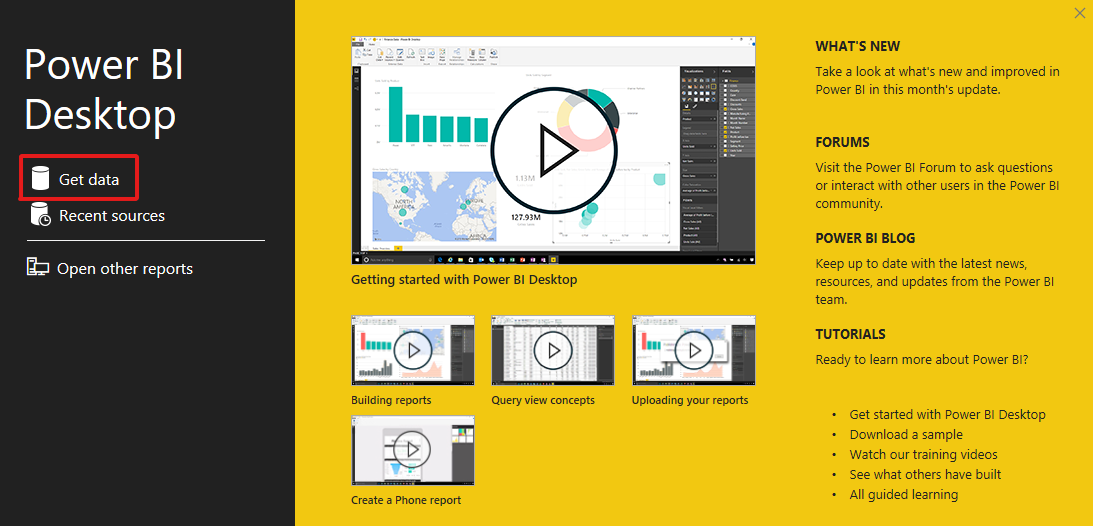
選取 [Azure azure> SQL 資料庫]。
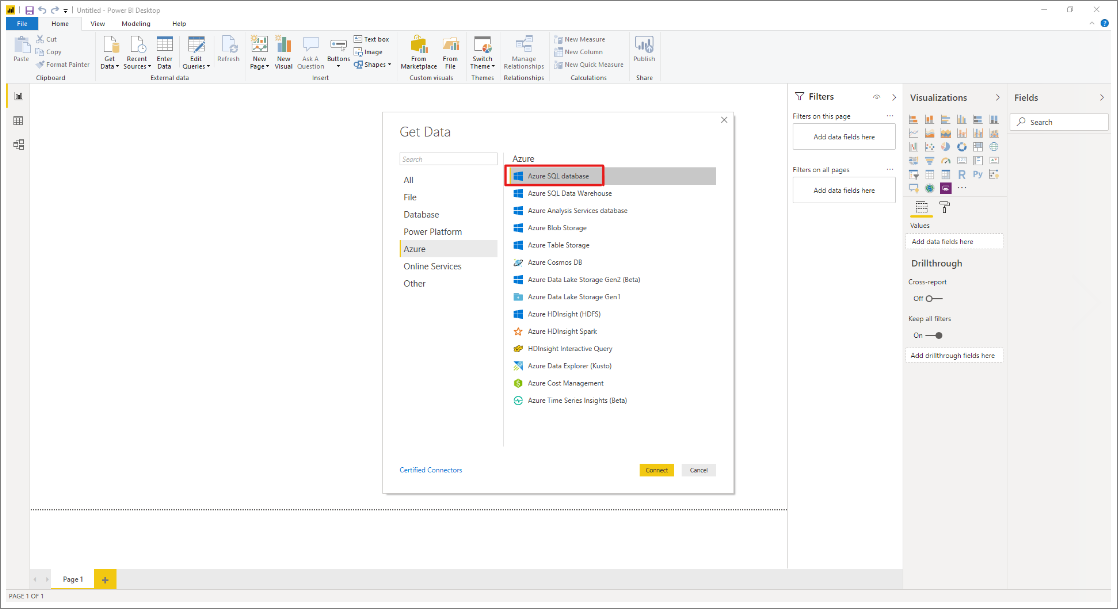
輸入資料庫位於 [伺服器 ] 欄位中的伺服器名稱,然後輸入
Demo資料庫名稱。 選取 [匯入] 選項,然後選取 [確定]。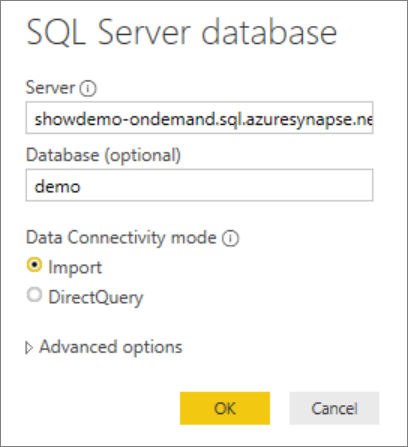
選取慣用的驗證方法:
AAD 的範例
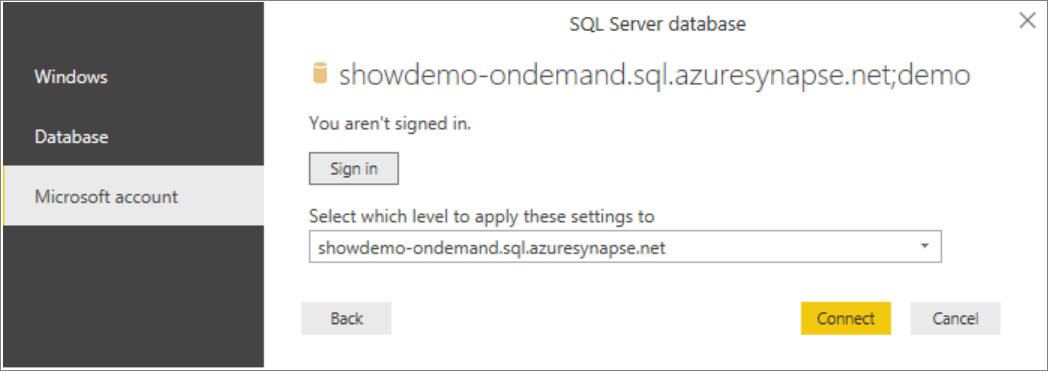
SQL 登入範例 - 輸入您的使用者名稱和密碼。
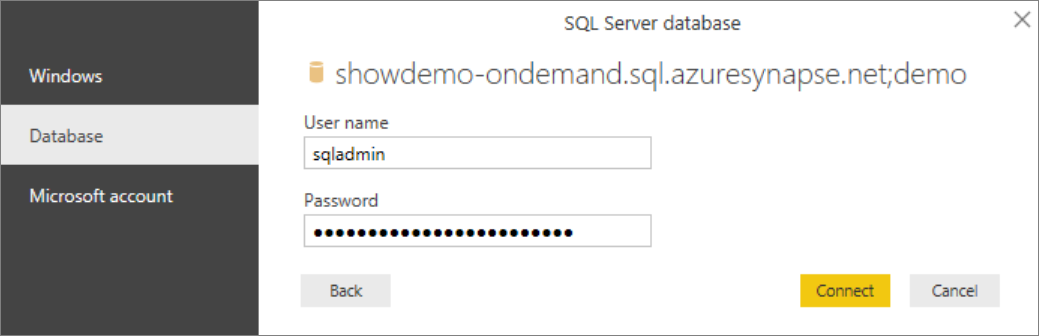
選取檢視
usPopulationView,然後選取 [ 載入]。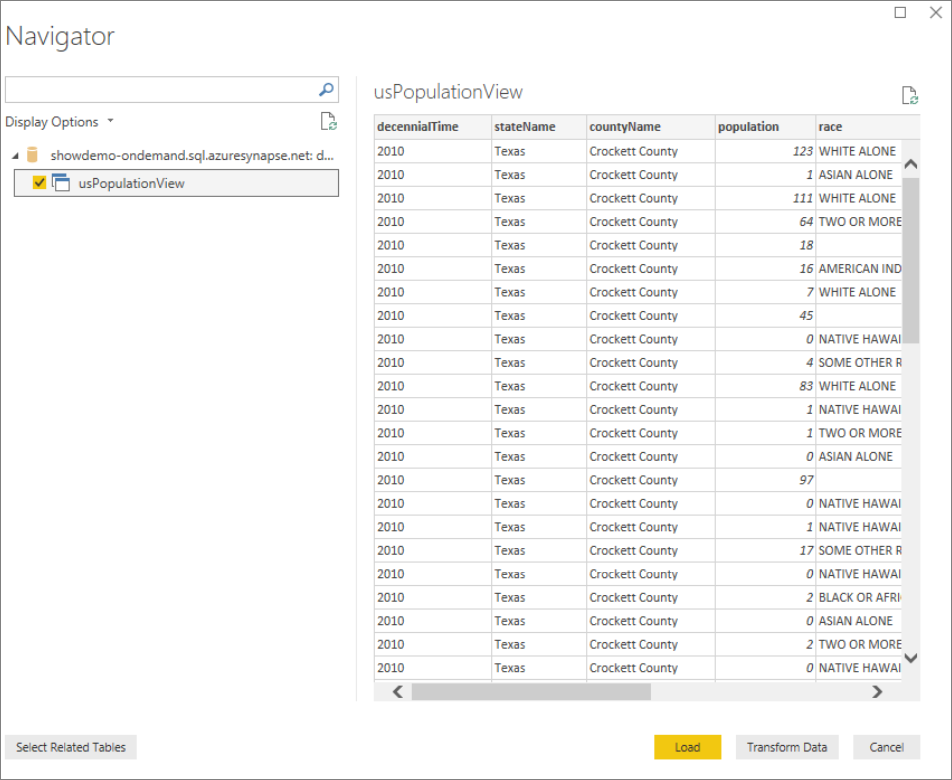
等候作業完成,然後會出現一個快顯,指出
There are pending changes in your queries that haven't been applied。 選取 [套用變更]。
等候 [ 套用查詢變更 ] 對話框消失,這可能需要幾分鐘的時間。
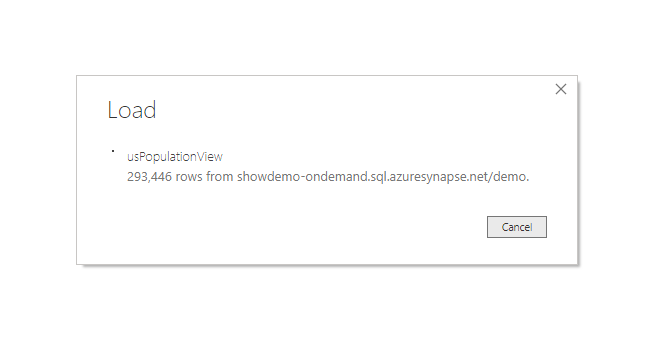
載入完成後,請選取下列數據行,以建立報表:
- countyName
- 母體
- stateName
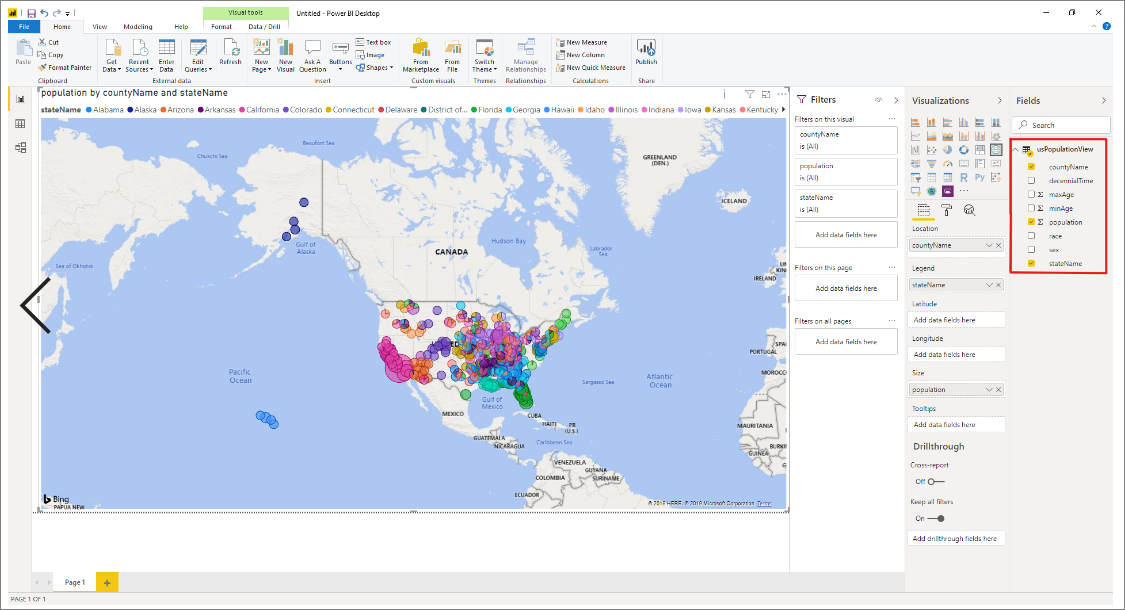
清除資源
使用此報表完成之後,請使用下列步驟刪除資源:
刪除記憶體帳戶的認證
DROP EXTERNAL DATA SOURCE AzureOpenData刪除檢視
DROP VIEW usPopulationView;卸除資料庫
DROP DATABASE Demo;
下一步
前進到 查詢記憶體檔案 ,以瞭解如何使用 Synapse SQL 查詢記憶體檔案。